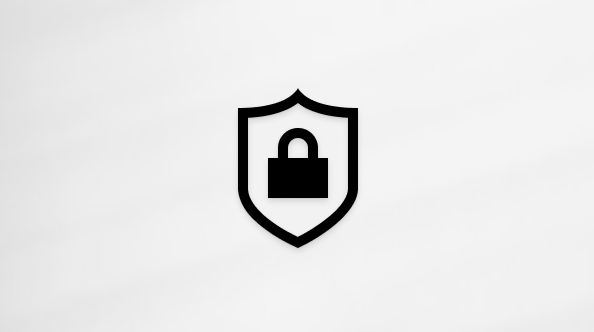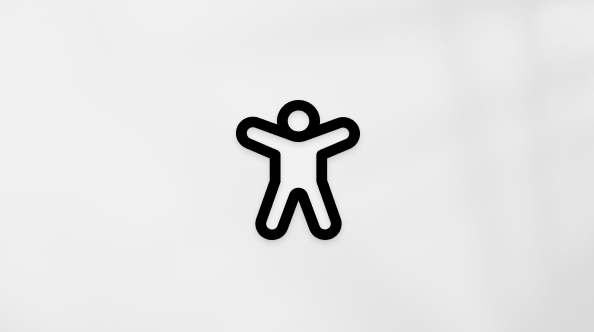Microsoft garde un œil sur les activités de connexion inhabituelles sur votre compte, juste au cas où quelqu’un d’autre tenterait d’accéder à votre compte. Si vous voyagez dans un nouvel endroit ou utilisez un nouvel appareil, nous pouvons vous demander de confirmer que c'est bien vous.
Lorsque nous détectons une tentative de connexion à partir d’un nouvel emplacement ou d’un nouvel appareil, nous ajoutons une deuxième couche de protection et vous envoyons un e-mail et une alerte SMS.
Choses à faire avant de partir en voyage
-
Assurez-vous que la sécurité de votre compte Microsoft est à jour. Toute personne disposant d’un compte Microsoft doit disposer d’informations de contact de sécurité à jour, qui sont une autre adresse e-mail ou un numéro de téléphone où vous pouvez obtenir des codes de sécurité.
-
Téléchargez et installez l’application Microsoft Authenticator gratuite pour Androidou iOS.
Conseil : Vous n’avez pas besoin de Wi-Fi ou de données mobiles pour utiliser l’application Microsoft Authenticator. Et comme l’application s’arrête dès que vous le fermez, vous économisez de la batterie.
-
Utilisez des réponses automatiques pour indiquer aux utilisateurs que vous ne répondrez pas immédiatement à leurs messages. Une réponse automatique est envoyée une seule fois à chaque expéditeur. Découvrez comment envoyer des réponses automatiques dans Outlook.com.
Maintenir à jour la sécurité de votre compte Microsoft
Les informations de contact de sécurité sont une autre adresse e-mail ou un numéro de téléphone que vous ajoutez à votre compte. Si vous oubliez votre mot de passe ou si quelqu’un d’autre tente de reprendre votre compte, nous envoyons un code de sécurité à cette adresse e-mail ou numéro de téléphone de remplacement. Lorsque vous entrez le code que vous avez reçu, nous savons que vous êtes vraiment vous et nous pouvons vous remettre dans votre compte Microsoft.
-
Accédez à la page Notions de base de la sécurité et connectez-vous avec votre compte Microsoft. Vous pouvez être invité à vérifier votre identité.
-
Sélectionnez Options de sécurité avancées > Prise en main.
-
Suivez les instructions pour entrer votre adresse e-mail, votre numéro de téléphone ou une autre méthode de connexion ou de vérification. Microsoft enverra un code de sécurité à cette nouvelle adresse e-mail, numéro de téléphone ou application.
-
Entrez le code de sécurité, puis sélectionnez Suivant. Vos nouvelles informations de contact de sécurité s’affichent dans votre liste.
Pour supprimer les informations de contact de sécurité, sélectionnez l’option de vérification, puis sélectionnez Supprimer en regard de l’option que vous ne souhaitez plus utiliser. Vous pouvez être invité à ajouter de nouvelles informations de contact de sécurité avant de pouvoir supprimer les anciennes informations.
Ajouter un appareil de confiance à votre compte Microsoft
Sur les appareils de confiance, vous n’avez pas besoin d’entrer un code de sécurité quand vous essayez d’accéder à des informations sensibles.
-
Sur l’appareil que vous souhaitez créer un appareil approuvé, accédez à la page Paramètres de sécurité et connectez-vous à votre compte Microsoft.
-
Vous êtes invité à entrer un code de sécurité. Choisissez de recevoir le code par courrier électronique, SMS ou application d’authentification. Entrez le code que vous venez de recevoir dans la zone de texte.
-
Cochez la case je me connecte fréquemment sur cet appareil. Ne me demandez pas de code.
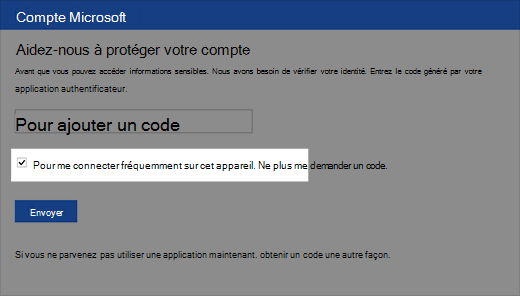
-
Sélectionnez Envoyer.
Vous pouvez maintenant vous connecter et modifier vos informations sur cet appareil à tout moment, sans entrer de code de sécurité.
Vous avez encore besoin d’aide ?
|
|
Pour obtenir de l’aide dans Outlook.com, cliquez ici ou sélectionnez Aide dans la barre de menus et entrez votre requête. Si l'auto-assistance ne résout pas votre problème, faites défiler la page jusqu'à la rubrique Avez-vous toujours besoin d'aide ? et sélectionnez Oui. Pour nous contacter dans Outlook.com, vous devez vous connecter. Si vous ne pouvez pas vous connecter, cliquez ici. |
|
|
|
Pour obtenir de l’aide sur votre compte Microsoft et vos requêtes, visitez Compte et aide à la facturation. |
|
|
|
Pour obtenir de l’aide et résoudre les problèmes liés à d’autres produits et services Microsoft enter votre problème ici. |
|
|
|
Posez des questions, suivez des discussions et partagez vos connaissances dans les forums Outlook.com Community. |
En savoir plus
En savoir plus sur l’application Microsoft Authenticator.
Consultez d’autres rubriques sur la protection de votre compte Microsoft.